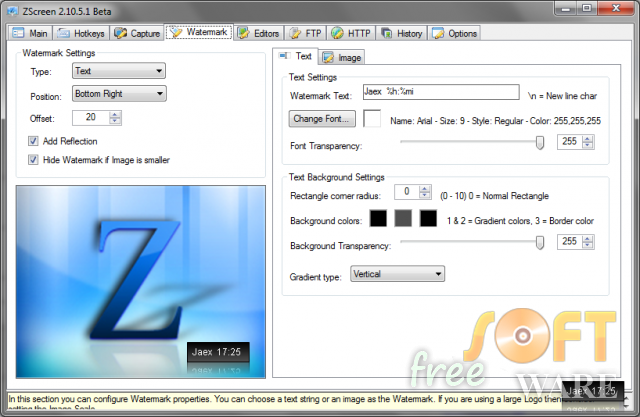Найкраща програма для отримання скриншотів
Як відомо, у більшості «класичних» версій Windows, при натисканні клавіші «Print Screen» в буфер обміну копіюється зображення всього що відбувається на екрані. Якщо при цьому утримувати клавішу «Alt», в буфер обміну запишеться лише зображення активного вікна. В ОС Vista i Windows 7 вже присутнє простеньке програмне забезпечення, що дещо полегшує створення та початкове редагування знімків екрану, але його можливості досить обмежені.
В якості альтернативи, існує досить багато безкоштовних утиліт, що володіють більшою кількістю корисних можливостей і функцій, які потрібні користувачам:
— Захоплення всього екрану або його певної, обраної користувачем, області.
— Автоматичне визначення вікон і його об’єктів (кнопок, вікон, панелей інструментів, вкладок…).
— Знімок всього активного вікна зі скролінгом (прокруткою).
— Інструменти редагування створеного скриншоту та багато інших додаткових можливостей.
Огляд кращих безкоштовних програм для створення скриншотів
PicPick (про нього ми вже писали) — це потужний і зручний інструмент для захоплення екрану з безліччю можливостей. PicPick працює прямо з системного трею і дозволяє створювати скриншоти всього екрану або активного вікна, елементів керування Windows, прямокутної, фіксованої або вільної області екрану. Також підтримується створення скриншотів з автоматичною прокруткою і знімку двох моніторів. Бонус — звукові ефекти.
Скриншоти (залежно від налаштувань програми) можуть бути збережені в файл, скопійовані в буфер обміну або надіслані до графічного редактора PicPick. За допомогою цього редактора можна змінити розмір отриманого зображення, нанести на нього необхідні позначки або навіть застосувати деякі спецефекти. Крім того, в арсеналі програми є такі корисні інструменти як транспортир, лінійка, «піпетка» для отримання зразка кольору, палітра, кутомір і т.д.
Програма FastStone Capture також має повний набір зручних функцій для створення скриншотів. Керувати процесом отримання знімків екрану можна з плаваючої панелі інструментів, системного трею та за допомогою гарячих клавіш. За допомогою FastStone Capture можна «сфотографувати» активне вікно або його об’єкт, прямокутну або довільну область, весь екран або вікно з прокруткою. Інші додаткові функції, такі як масштабування і піпетка кольору, також присутні.
Готовий скриншот можна зберегти в буфер обміну, в файл, роздрукувати або відправити його у вбудований редактор зображень для обрізки, зміни розміру, додавання тексту і т.д.
Остання безкоштовна версія FastStone Capture отримала номер 5.3. Вона і досі доступна для завантаження, але більше не підтримується розробником.
Ще одна альтернатива — програма Screenshot Captor (про нього ми також писали) якою можна керувати за допомогою контекстного меню та гарячих клавіш. Як і інші, ця програма може робити скриншоти із кількох моніторів, активного вікна, об’єкта вікна, і області екрану обраної вручну.

В Screenshot Captor можна встановити прозорий фон скриншоту і зберегти його у форматі PNG з альфа каналом, що може стати у нагоді при «фотографуванні» вікон неправильної форми або з заокругленими кутами. Автопрокрутка також підтримується, але виконується повільніше, ніж в PicPick.
Головне вікно Screenshot Captor містить браузер попереднього перегляду скриншотів, редактор зображень із всеосяжним набором інструментів (зміна розміру, обрізання, текст, рамки, тіні, стрілки, підкреслення і т.д.). Для більш досвідчених користувачів доступно багато опцій і налаштувань, включаючи повний набір інструментів для редагування об’єктів і бібліотека кліпарту. Скриншоти зберігаються у різних форматах.
Screenshot Captor є безкоштовною програмою, але якщо вам заважатимуть набридливі повідомлення, потрібно буде зареєструватися і отримати безкоштовний ліцензійний ключ.
EasyCapture — ще одна зручна програма для створення скриншотів, з керуванням з системного трея, головного вікна або за допомогою гарячих клавіш. Вона також робить знімки всього екрану, активного вікна, об’єктів керування, фіксованої та вільної області. Прокручування вікон також присутнє, але під час мого тестування воно не дуже добре проявило себе в вікнах Firefox та Chrome.
Для перегляду отриманих скриншотів EasyCapture використовує вкладки, а для їх редагування — вбудований редактор зображень за допомогою якого можна змінювати розмір, наносити текст, стрілки, позначки, підкреслення і т.д. Готовий скриншот можна зберігати в різних форматах.
DuckCapture (або DuckLink Screen Capture) підтримує знімок всього екрану, окремої його області, вікна (з автопрокруткою та без) або об’єкта. Ви можете обрати між керуванням програмою за допомогою гарячих клавіш, або за допомогою мишки (клікаючи нею по іконкам в системному треї).

В цілому ця програма досить проста та інтуїтивна, але їй не вистачає хоча б простого редактора зображень та деяких інших функцій (зняття зображення вільної форми, або налаштувань для затримки зняття скриншоту).
Greenshot — простий та легкий у використанні інструмент для створення скриншотів, що відрізняється малим розміром. Дозволяє створювати «зліпок» окремого регіону, активного вікна або об’єкта та всього екрану з налаштуваннями для затримки спрацювання. Мінуси — відсутність можливості створення скриншоту вікна з автопрокруткою та виділення вільної області.

Greenshot має легкий у використанні вбудований редактор зображень. У ньому можна нанести на скриншот текст, додати стрілки та символи (з тінями), затемнити обрану область зображення та зберегти його в форматах jpg, gif, png або bmp. Також зображення можна обрізати, але функція зміни його розміру відсутня.
Якщо ви часто створюєте скриншоти для розміщення в Інтернеті вам має сподобатися програма Zscreen. За її допомоги можна не лише створити знімок екрану, але і завантажити його на одне з онлайн-сховищ зображень. Zscreen робить знімок всього екрану, окремого вікна, об’єктів і прямокутних областей.
На отриманий скріншот можна накладати водяні знаки (як текстові так і з зображенням), автоматично (залежно від налаштувань) змінювати його розмір, а також редагувати його за допомогою вбудованого або зовнішнього редактора. Додаткові можливості включають піпетку кольору, перекладачку та підтримку перетягування файлів. Також в налаштуваннях Zscreen можна віднайти такі корисні можливості, як знімок з затримкою та періодичне створення скриншотів. Мінуси — відсутність можливості вибору вільної області та виявлення вікна з прокруткою.
Шукаєте інструмент для захоплення екрану в Linux?
Shutter (раніше GScrot) — це як швейцарський армійський ніж, що має повний набір інструментів для створення скриншотів в Linux. Ця програма працює краще, ніж Gnome-screenshot і KSnapshot для KDE. Shutter дозволяє робити знімок всього робочого столу, прямокутної області, вікна або дочірніх вікон з затримкою часу та налаштуваннями для активації або деактивації обрамлення вікна та курсору.

Створений у цій програмі скриншот, можна відредагувати за допомогою вбудованих інструментів нанесення тексту, підкреслення, стрілок і т.д. Функціонал редактора зображень можна розширити за рахунок плагінів зміни розміру, 3D-розвороту, нанесення водяних знаків, тіні, м’яких країв та інших спецефектів.
Для збільшення можливостей по редагуванню скриншотів Shutter можна пов’язати з зовнішнім редактором зображень, наприклад з GIMP. Також він підтримує збереження готових зображень в різних форматах. Shutter не має функції автоматичної прокрутки вікон, і використовує для компенсації цього недоліка Gnome Web Photographer, який дозволяє отримання зображень веб-сторінок і html-файлів.
Інші програми для створення скриншотів:
Jing — автоматично виявляє вікна і об’єкти та дозволяє створювати, зберігати та «розшарювати» скриншоти. Вільне виділення та створення скриншотів з автоматичним прокручуванням вікон не підтримується.
Shotty — робить скриншот кліком по іконці в системному треї, або в активномі вікні за допомогою гарячих клавіш. Програма володіє зручним редактором зображень, але позбавлена інших корисних функцій.
Screenpresso — під час створення скриншоту з прокруткою задіюється користувач. Спочатку потрібно виділити необхідну частину екрану (без панелі прокрутки), а потім натиснути кілька разів ліву кнопку миші під час прокрутки (так, щоб фрагменти скриншоту накладалися один на один). Після натиснення правої кнопки миші всі його фрагменти будуть об’єднані в один. Перевірка наявності оновлень в безкоштовній версії є обов’язковою.
MWSnap — це легка програма для зняття скриншотів з регульованою затримкою. Вона не виявляє вікна з прокручуванням і в ній не вистачає деяких базових функцій редагування. Екранна лінійка, лупа, та піпетка кольору присутні.
Gadwin PrintScreen — знімає весь екран, поточні вікна, дочірні вікна та прямокутні області (в тому числі — і з функцією затримки), але не виявляє вікон з прокруткою та об’єктів. Більш просунуті функції та функції редагування доступні лише в платній версії.
SnapShot — захоплює весь екран, активне вікно, і прямокутну область за допомогою гарячих клавіш або панелі управління з установкою часу затримки. Не виявляє вікон з прокруткою. Готове зображення показується в вікні програми з можливістю відправити його в буфер обміну, на зовнішній редактор або завантажити на сервер.
Lightscreen — фотографує екран, вікно і область екрану. Керування здійснюється за допомогою гарячих клавіш або з трею. Програма підтримує роботу із декількома моніторами, але не вистачає функцій редагування та інших властивостей.
ScreenHunter Free — має функцію знімання прямокутної області, активного вікна та всього екрану, із затримкою знімків та додаванням стрілок-вказівників. Усі функції доступні лише в платній версії.
FoxArc Screen Capture — може зробити скриншот області екрана, вікна, об’єкта, робочого столу і зберегти зображення. Простий у використані, але має мало можливостей.
Horizon33 — знімає скриншот всього екрану, активного вікна, і прямокутної області. Зберігає в форматах bmp і jpg. Оснащений таймером та автоматичним пересиланням зображення в Paint.
Screen Grab Pro — всього за один клік створює скріншот робочого столу, активного вікна та окремої області. Підтримується робота таймера. Зображення можна відправити в буфер обміну, або відкрити в зовнішньому редакторі.
Cropper — швидка і проста у використанні невелика програма (511 KB). Відрізняється тим, що створює відразу два файли — скріншот та його зменшену копію, але в програмі майже немає інших корисних функцій.
Snippy — мабуть найменша з усіх програм, що розглядаються у цьому огляді. Її розмір всього 100 KB. Робить скриншот визначеної області екрану (прямокутної або вільної) та копіює його в буфер обміну. Швидкий та простий у використанні, але не має просунутих властивостей.
Вільний переклад статті — Best Free Screen Capture Utility.